
接着昨天讲的内容,我们来看看BOM快捷生成第二步是怎样的:
使用SOLIDWORKS出材料明细表(BOM表格)非常方便、快捷,SOLIDWORKS内置了BOM表格模版,但是由于使用者定义SOLIDWORKS属性信息不同,会导致内置的BOM模版存在一定的局限性,所以个性化定义BOM模版是非常有必要的。 建议在原SOLIDWORKS内置的BOM模版基础上修改,这样可以减少难度和操作量。在SOLIDWORKS安装目录的SolidWorkslangchinese-simplified文件夹下的gb-bom-material.sldbomtbt即为SOLIDWORKS内置的适合国标的BOM表格模版,我们可以修改这个BOM表格模版。
打开一个SOLIDWORKS工程图,生成一个装配体视图,如下图。
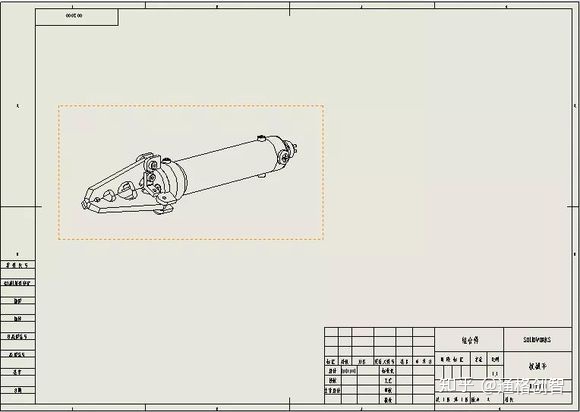
选择【插入】菜单,点击【表格】,选择【材料明细表】命令,点选上图中的装配体视图,在左侧属性窗口的表格模版位置,参照上述路径找到SOLIDWORKS内置的BOM表模版gb-bom-material.sldbomtbt,如下图。
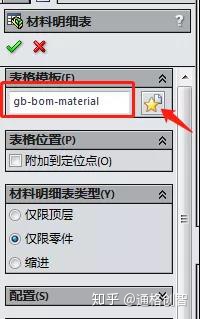
点击确定,即可生成材料明细表,如下图所示。
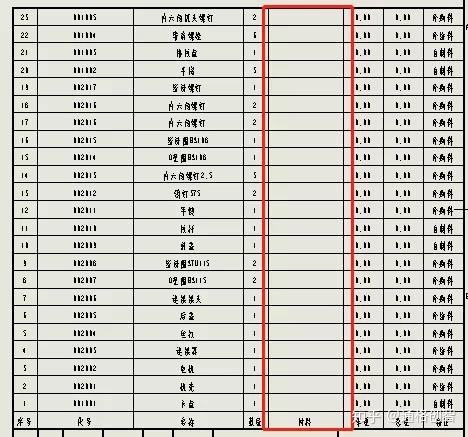
使用者可能会发现表格里信息不全或者表格样式不符合企业要求,下面即将调整该模版,调整的内容主要包括表格样式、显示信息两个方面。
1、表格样式的自定义,主要包括各列、行的尺寸以及表头的内容的自定义。
• 各行尺寸自定义:选中需要定义的列,然后右键选择【格式化】下的【列宽】,然后在弹出的窗口内输入具体数值,然后逐列定义即可。

• 各列尺寸自定义:选中某一行,然后右键选择【格式化】下的【行高度】,然后在弹出的窗口内输入具体数值。
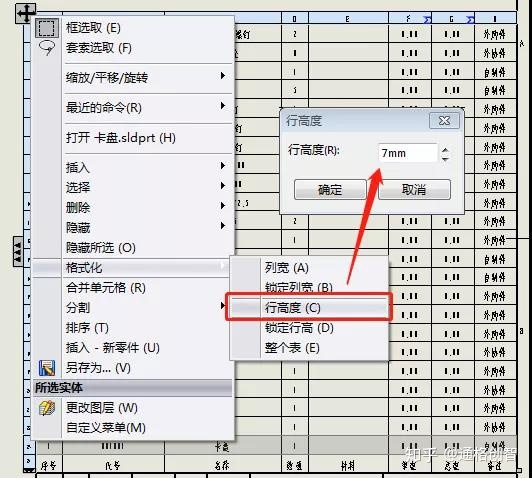
完成定义后,在选择【格式化】下选择【锁定列宽】和【锁定行高】以避免误操作。
• 表头内容自定义:在表头文字位置双击,将文字修改成需要的内容,然后调整一下文字的位置或者大小。
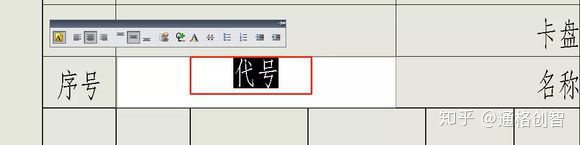
2、 显示信息的自定义:选中需要定义的列,在弹出工具条上选择【列属性】,在弹出的窗口上选择【自定义属性】,然后选择对应属性名称即可,如下图,然后逐列定义即可。
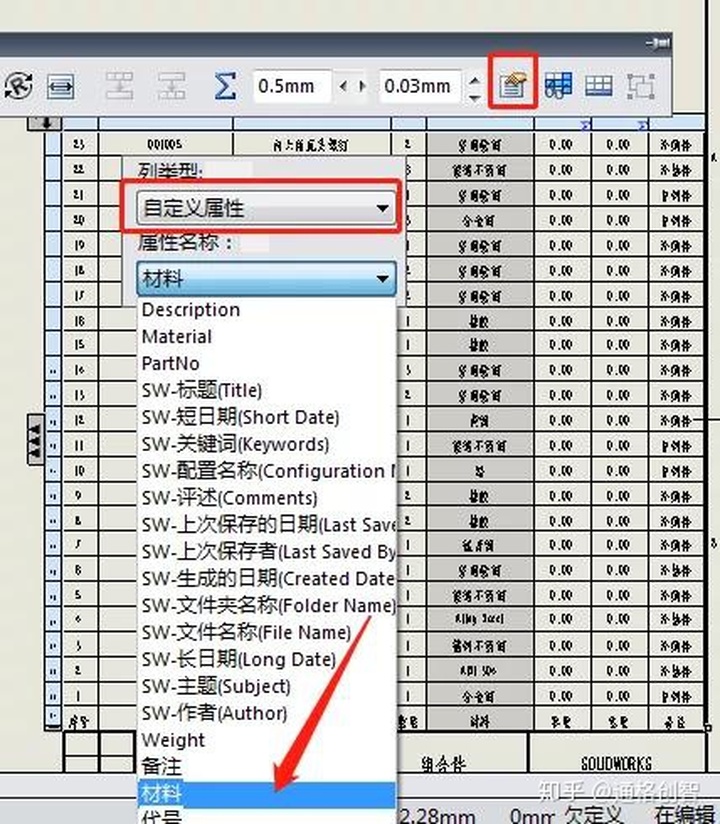
完成定义后,在表格上右键,选择【另存为】,输入模版名称并保存,这样就将定义好的模版保存出来,便于下次使用。建议将BOM表格模版和文件模版一并定义,这样可以提高设计效率。







 本文介绍了如何在SOLIDWORKS中快速生成和自定义材料明细表(BOM),包括在内置模版基础上进行修改,调整表格样式和显示信息,以满足个性化需求。通过调整列宽、行高、表头内容以及选择显示的自定义属性,可以创建符合企业标准的BOM模板。
本文介绍了如何在SOLIDWORKS中快速生成和自定义材料明细表(BOM),包括在内置模版基础上进行修改,调整表格样式和显示信息,以满足个性化需求。通过调整列宽、行高、表头内容以及选择显示的自定义属性,可以创建符合企业标准的BOM模板。
















 1015
1015

 被折叠的 条评论
为什么被折叠?
被折叠的 条评论
为什么被折叠?








